win11防火墙怎么设置白名单 防火墙白名单设置步骤
Win11防火墙是一款强大的安全工具,它可以帮助我们保护电脑免受恶意攻击和病毒感染,在使用Win11防火墙时,我们可以通过设置白名单来允许特定程序或服务访问网络,提高系统安全性。下面我们来了解一下Win11防火墙白名单的设置步骤。
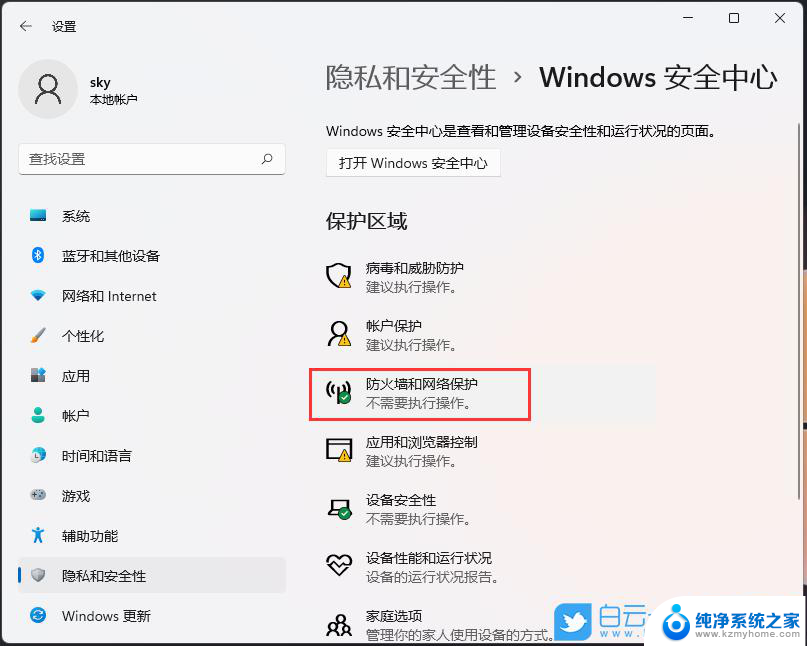
### 一、Windows操作系统
1. **打开控制面板**:首先,点击开始菜单,搜索并打开“控制面板”。
2. **进入防火墙设置**:在控制面板中,选择“系统和安全”类别。然后点击“Windows Defender防火墙”。
3. **配置白名单规则**:在Windows Defender防火墙窗口中,点击“允许应用或功能通过Windows Defender防火墙”链接。这里可以看到当前允许通过防火墙的程序列表。
4. **添加白名单程序**:点击“允许另一个应用”按钮,浏览并选择需要添加到白名单的程序或应用程序。同时,还可以指定特定的端口或协议,以满足特定需求。
5. **保存更改**:完成添加后,点击“确定”按钮保存更改。这样,被添加到白名单的程序就能顺利通过防火墙了。
### 二、macOS操作系统
1. **打开系统偏好设置**:点击屏幕左上角的苹果图标,选择“系统偏好设置”。
2. **进入安全与隐私**:在系统偏好设置中,点击“安全性与隐私”选项。
3. **解锁设置**:如果设置界面被锁定,点击底部左下角的锁形图标,并输入管理员用户名和密码以解锁设置。
4. **配置防火墙白名单**:在安全与隐私设置窗口中,选择“防火墙”选项卡。点击右下角的“防火墙选项…”按钮,然后点击“允许的应用程序”或添加自定义规则按钮。
5. **添加白名单程序**:点击“+”按钮,选择需要添加到白名单的应用程序或端口。同样,也可以指定特定的IP地址或协议。
6. **保存更改**:完成添加后,点击“好”以保存更改。
### 注意事项
- **谨慎选择**:在配置防火墙白名单时,请确保只添加可信任的程序或服务。避免引入潜在的安全风险。
- **定期审查**:随着网络环境或应用程序的变化,定期审查并更新防火墙白名单,确保安全性和合规性。
- **保护密码**:如果防火墙设置需要密码,请确保密码足够强大,以防止未经授权的访问。
通过以上步骤,您可以轻松设置防火墙白名单,提高计算机的安全性。
以上就是关于win11防火墙怎么设置白名单的全部内容,有出现相同情况的用户就可以按照小编的方法了来解决了。
win11防火墙怎么设置白名单 防火墙白名单设置步骤相关教程
- win11打不开防火墙设置 Win11防火墙设置教程
- 如何彻底关闭win11防火墙 电脑如何关闭防火墙设置
- 打开win11防火墙 Win11防火墙设置教程
- win11自带的防火墙怎么开 网络防火墙设置位置
- win11彻底关闭微软的防火墙 电脑如何关闭防火墙设置
- win11系统防火墙 win11怎样关闭防火墙
- win11无法连接防火墙 Win11防火墙开启方法
- win11防火墙通知关闭 电脑如何关闭防火墙设置
- 华硕win11防火墙怎么关闭 如何关闭Windows电脑防火墙
- win11打开防火墙 Win11防火墙开关在哪里
- win11怎么完整关机 Win11系统电脑关机快捷键
- 取消windows11更新 禁止Win10更新到Win11的方法
- windows11截屏都哪去了 win11截图保存位置
- win11开始放左边 win11任务栏开始键左边设置教程
- windows11系统硬盘 windows11系统新装硬盘格式化步骤
- 电脑怎么打开管理员权限win11 Windows11如何打开管理员权限
win11系统教程推荐
- 1 取消windows11更新 禁止Win10更新到Win11的方法
- 2 windows11截屏都哪去了 win11截图保存位置
- 3 win11开始放左边 win11任务栏开始键左边设置教程
- 4 windows11系统硬盘 windows11系统新装硬盘格式化步骤
- 5 win11电脑edge浏览器都打不开 win11edge浏览器打不开错误解决方法
- 6 win11怎么设置账户头像 Win11账户头像怎么调整
- 7 win11总是弹出广告 Windows11 广告弹窗关闭教程
- 8 win11下面图标怎么不合并 win11任务栏图标不合并显示设置步骤
- 9 windows11开始怎么移到左边 Win11如何调整开始菜单位置
- 10 win11桌面一直在闪 Windows11桌面一直闪动怎么解决